Cách chặn tin nhắn văn bản tại Mỹ
24/02/2025
Nội dung bài viết
Những tin nhắn rác không chỉ gây phiền phức mà còn có thể làm tăng chi phí, nhất là khi gói cước của bạn giới hạn số tin nhắn. Hãy xử lý vấn đề này ngay từ đầu, đừng đợi đến khi nhận hóa đơn! tripi.vn sẽ hướng dẫn bạn cách chặn tin nhắn không mong muốn. Bạn có thể sử dụng dịch vụ từ nhà mạng hoặc ứng dụng bên thứ ba để chặn tin nhắn. Đồng thời, bạn cũng có thể báo cáo tin nhắn rác qua đường dây nóng.
Các bước thực hiện
Chặn tin nhắn thông qua nhà mạng
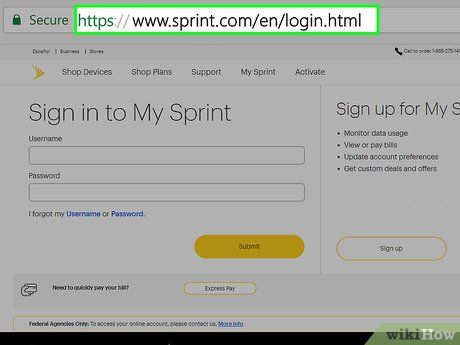
Truy cập trang web hoặc ứng dụng di động của nhà mạng. Hầu hết các nhà mạng đều cung cấp tính năng chặn tin nhắn hoặc cuộc gọi trên website hoặc ứng dụng di động. Dưới đây là một số liên kết hữu ích:
- T-Mobile: Truy cập https://account.t-mobile.com hoặc sử dụng ứng dụng My T-Mobile.
- Verizon: Truy cập https://www.verizonwireless.com/my-verizon/ hoặc dùng ứng dụng Verizon Smart Family.
- Sprint: Truy cập https://www.sprint.com/.
- AT&T: Sử dụng ứng dụng AT&T Call Protect.
- AT&T Call Protect có sẵn trên Google Play Store (Android) và App Store (iPhone).
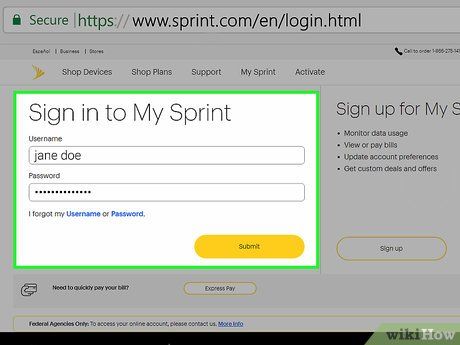
Đăng nhập với tư cách chủ tài khoản chính. Sử dụng tên người dùng và mật khẩu đã đăng ký với nhà mạng. Nếu bạn đang sử dụng gói nhóm hoặc gia đình, hãy đảm bảo đăng nhập bằng thông tin của chủ tài khoản chính để có quyền quản lý đầy đủ.
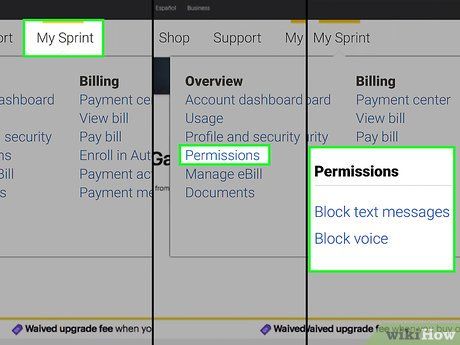
Tìm kiếm tính năng chặn tin nhắn văn bản. Mỗi nhà mạng có giao diện khác nhau, nhưng bạn có thể dễ dàng tìm thấy tùy chọn này theo hướng dẫn sau:
- T-Mobile: Truy cập http://t-mo.co/profileblocking và chọn Message Blocking (Chặn tin nhắn).
- Verizon: Chọn Plan (Gói), sau đó nhấp vào Block (Chặn) và Block calls & messages (Chặn cuộc gọi & tin nhắn).
- Sprint: Vào tab My preferences (Tùy chỉnh), chọn Limits and Permissions (Quyền và giới hạn), rồi nhấp vào Block text (Chặn tin nhắn).
- AT&T: Nhấn vào Block (Chặn) để bắt đầu.
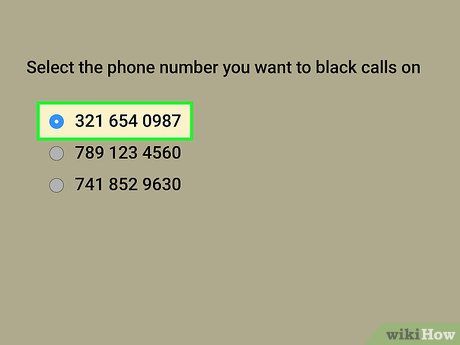
Chọn thiết bị cần thao tác. Nếu tài khoản của bạn quản lý nhiều điện thoại, hãy chọn số điện thoại đang nhận tin nhắn không mong muốn.
- Lưu ý: Một số nhà mạng có thể yêu cầu bạn kích hoạt tính năng bổ sung để chặn tin nhắn văn bản.
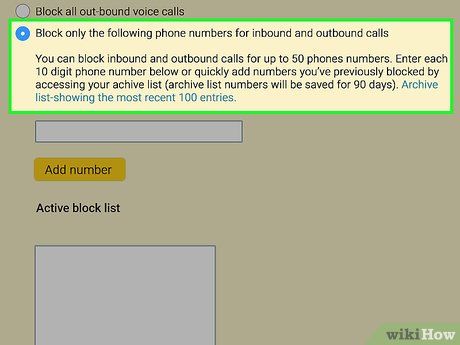
Lựa chọn loại chặn phù hợp. Các nhà mạng thường cung cấp nhiều tùy chọn chặn khác nhau, bao gồm chặn toàn bộ tin nhắn, chặn tin nhắn đến/đi, chặn tin nhắn hình ảnh, hoặc chặn số cụ thể. Hãy chọn tùy chọn phù hợp với nhu cầu của bạn.
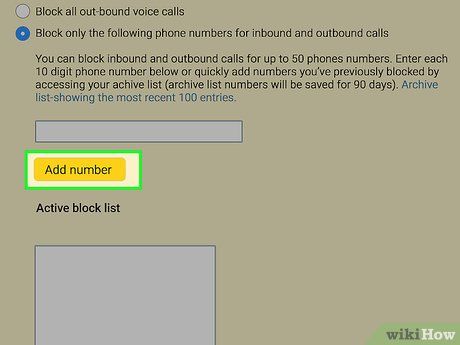
Thêm số vào danh sách chặn. Tùy thuộc vào giao diện website hoặc ứng dụng, bạn có thể nhấp vào Block Number (Chặn số), Add (Thêm), hoặc biểu tượng dấu cộng (+) để hoàn tất quá trình.
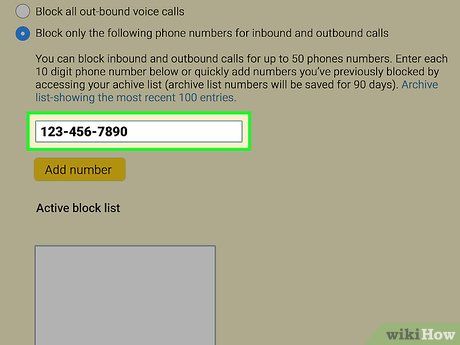
Nhập số điện thoại bạn muốn chặn. Số này sẽ không thể gửi tin nhắn đến bạn nữa, và người gửi cũng không nhận được thông báo về việc bị chặn.
- Bạn có thể chọn số từ danh bạ hoặc lịch sử cuộc gọi để thêm vào danh sách chặn.
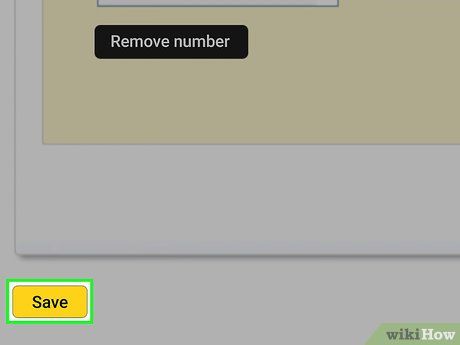
Nhấp hoặc nhấn vào Save (Lưu). Số điện thoại sẽ được thêm vào danh sách chặn, và người dùng này sẽ không thể liên lạc với bạn qua tin nhắn.
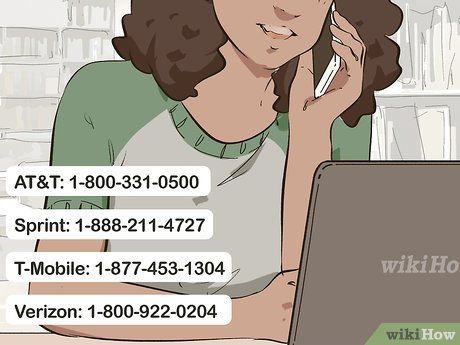
Liên hệ tổng đài hỗ trợ kỹ thuật của nhà mạng. Nếu bạn gặp khó khăn trong việc chặn số, hãy gọi đến tổng đài hỗ trợ của nhà mạng theo các số sau:
- AT&T: 1-800-331-0500
- Sprint: 1-888-211-4727
- T-Mobile: 1-877-453-1304
- Verizon: 1-800-922-0204
Chặn tin nhắn trên iPhone
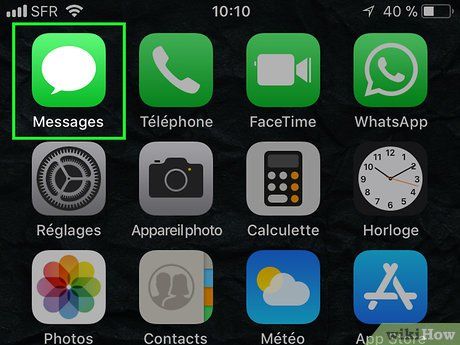
Mở ứng dụng Messages (Tin nhắn). Ứng dụng có biểu tượng màu xanh lá với hình bong bóng đối thoại. Nhấn vào biểu tượng này để truy cập vào ứng dụng và bắt đầu quản lý tin nhắn.
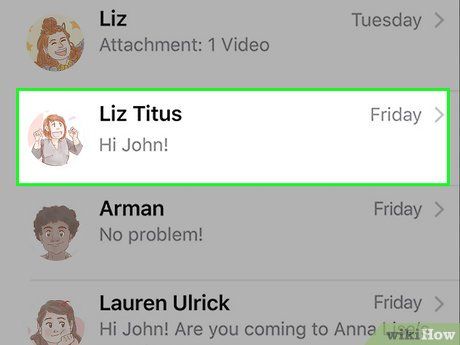
Chọn tin nhắn từ người dùng bạn muốn chặn. Nếu bạn đã nhận được tin nhắn không mong muốn, chúng sẽ hiển thị trong danh sách tin nhắn của bạn.
Nhấn vào ảnh đại diện phía trên số điện thoại. Khi bạn nhấn vào đó, một menu nhỏ sẽ xuất hiện.
- Giao diện đồ họa người dùng (GUI) sẽ hiển thị ở đầu màn hình.
Nhấp vào "Info" (Thông tin) khi menu nhỏ hiện ra.
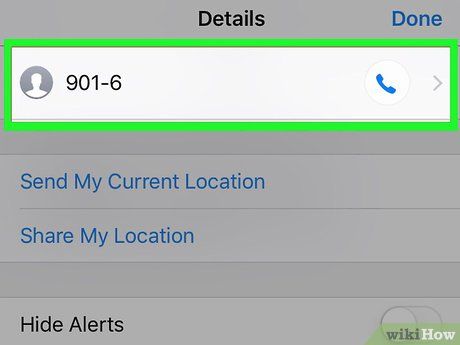
Nhấn vào số điện thoại của người dùng. Thông tin chi tiết về số điện thoại sẽ được hiển thị.
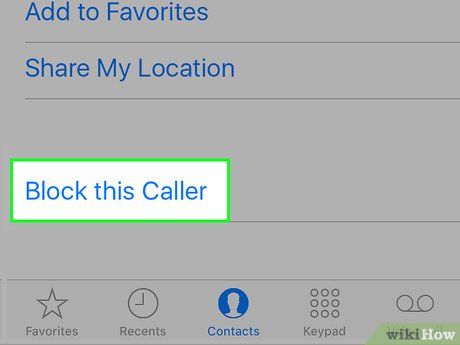
Cuộn xuống và nhấn vào Block this Caller (Chặn người gọi này). Người dùng đó sẽ không thể nhắn tin, gọi điện hoặc liên hệ với bạn qua FaceTime.
- Ngoài ra, bạn có thể mở ứng dụng Settings (Cài đặt). Phương pháp này cho phép bạn chặn tin nhắn từ người có trong danh bạ. Trong ứng dụng Settings, cuộn xuống và chọn "Phone" (Điện thoại), sau đó nhấn vào "Blocked" (Bị chặn). Chọn "Add New" (Thêm mới) và tìm người cần chặn từ danh sách liên hệ.
Chặn tin nhắn trên điện thoại Android
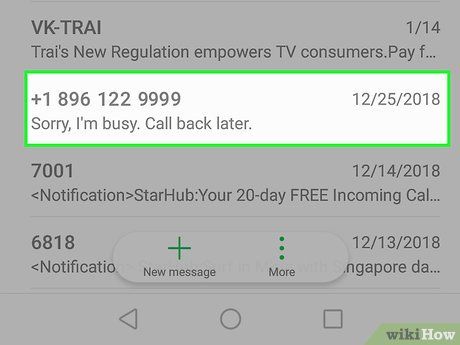
Mở ứng dụng tin nhắn. Ứng dụng này thường có biểu tượng hình bong bóng đối thoại. Nhấn vào biểu tượng để truy cập danh sách tin nhắn của bạn.
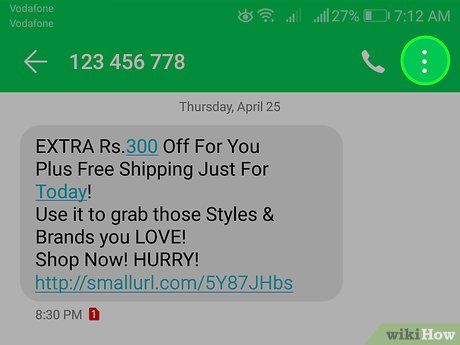
Nhấn vào biểu tượng ⋮. Biểu tượng ba chấm này nằm ở góc trên bên phải màn hình. Một menu tùy chọn sẽ hiện ra sau khi bạn nhấn vào.
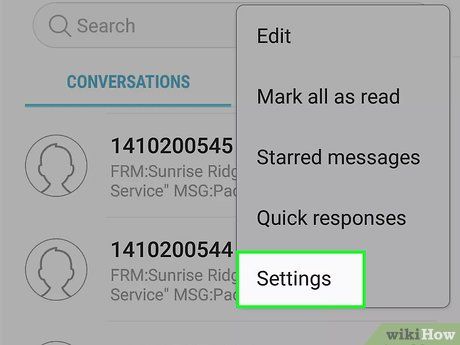
Chọn Blocked Contacts (Liên hệ bị chặn) hoặc tùy chọn tương tự. Danh sách các số điện thoại đã bị chặn sẽ hiển thị.
- Tùy thuộc vào model điện thoại và nhà mạng, tên tùy chọn có thể khác nhau.
- Với điện thoại Samsung Galaxy, bạn cần chọn Settings (Cài đặt) sau khi nhấn vào biểu tượng ba chấm.
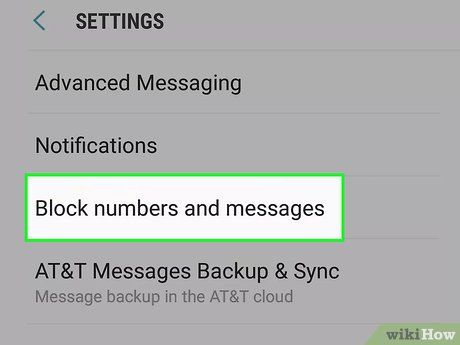
Nhấn vào Add Number (Thêm số) để chặn số điện thoại mong muốn.
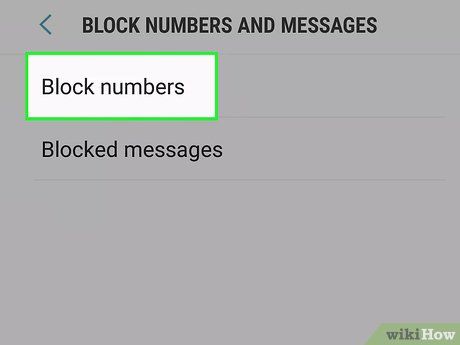
Nhập số điện thoại bạn muốn chặn. Số này sẽ không thể gửi tin nhắn đến bạn nữa, và người gửi cũng không nhận được thông báo về việc bị chặn.
- Bạn cũng có thể chặn tin nhắn bằng cách nhấn vào cuộc trò chuyện, chọn biểu tượng ba chấm (⋮), sau đó nhấn vào Details (Chi tiết) và chọn Block & Report Spam (Chặn & báo cáo tin nhắn rác).
- Để bỏ chặn, hãy quay lại mục "Blocked Contacts" trong menu và nhấn vào dấu x bên cạnh liên hệ muốn bỏ chặn.
Chặn tin nhắn trên Samsung Galaxy
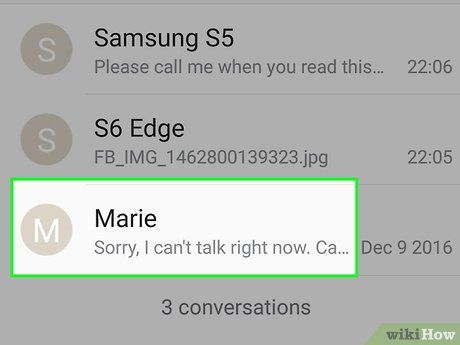
Mở ứng dụng tin nhắn. Ứng dụng này thường có biểu tượng hình bong bóng đối thoại. Nhấn vào biểu tượng để truy cập danh sách tin nhắn của bạn.
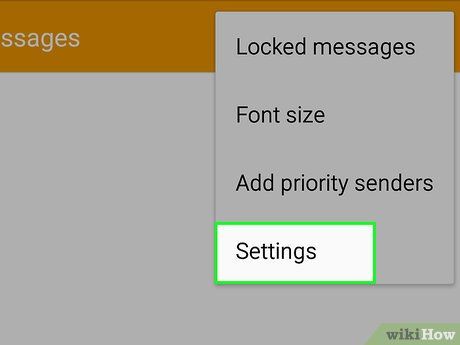
Nhấn vào Settings (Cài đặt). Đây là tùy chọn cuối cùng trong menu hiện ra khi bạn nhấn vào biểu tượng ba chấm.
- Tùy thuộc vào model điện thoại và nhà mạng, các tùy chọn có thể khác nhau.
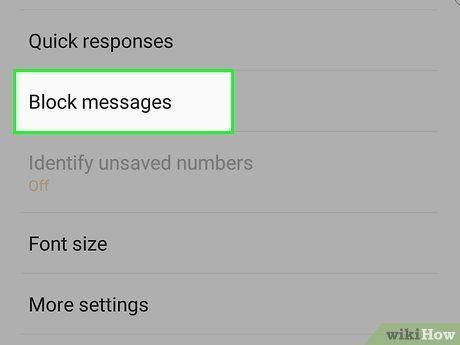
Nhấn vào Block numbers and messages (Chặn số điện thoại và tin nhắn). Tùy chọn này nằm trong mục Settings (Cài đặt).
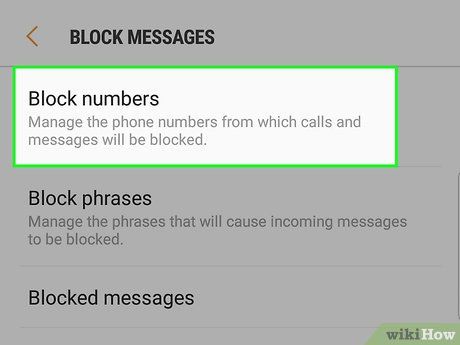
Nhấn vào Block numbers (Chặn số điện thoại). Đây là tùy chọn đầu tiên hiển thị ở đầu màn hình.
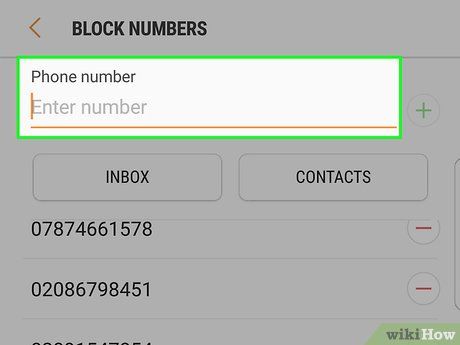
Nhập số điện thoại bạn muốn chặn. Số này sẽ không thể gửi tin nhắn đến bạn nữa, và người gửi cũng không nhận được thông báo về việc bị chặn.
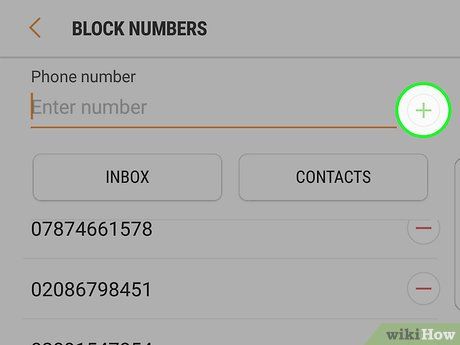
Nhấn vào dấu + để thêm số điện thoại vào danh sách chặn.
- Các bước thực hiện có thể khác nhau tùy thuộc vào phiên bản hệ điều hành Android. Nếu điện thoại của bạn không có tùy chọn này, hãy tìm kiếm ứng dụng chặn tin nhắn từ bên thứ ba.
- Bạn cũng có thể mở tin nhắn không mong muốn, nhấn vào biểu tượng ba chấm (⋮), chọn Block number (Chặn số) và nhấn Ok.
Sử dụng ứng dụng của bên thứ ba
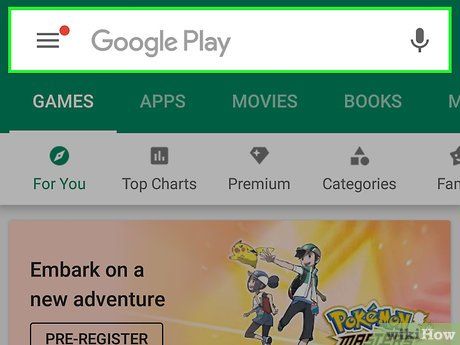
Mở App Store hoặc Google Play Store. Trên iPhone, nhấn vào biểu tượng App Store màu xanh dương với chữ "A". Trên Android, nhấn vào biểu tượng Google Play Store với hình tam giác nhiều màu.
- Lưu ý: Nhiều ứng dụng chặn tin nhắn của bên thứ ba có thể thu thập dữ liệu người dùng để bán hoặc sử dụng cho mục đích tiếp thị.
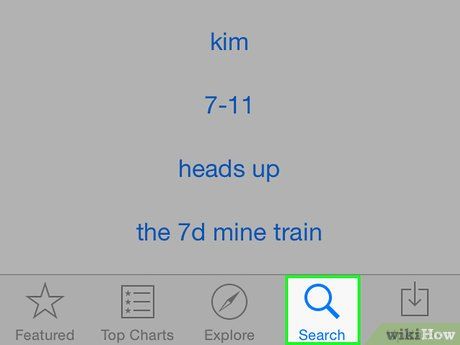
Nhấn vào tab Search hoặc Tìm kiếm (chỉ trên iPhone). Trên iPhone, tab tìm kiếm nằm ở góc dưới bên phải màn hình.
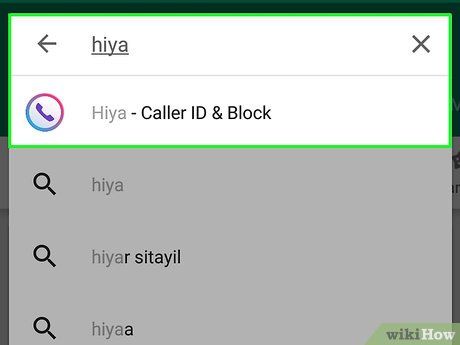
Nhập Hiya vào thanh tìm kiếm. Trên Android, thanh tìm kiếm nằm ở đầu màn hình trong khung màu xanh lá. Trên iPhone, thanh tìm kiếm nằm giữa màn hình. Danh sách ứng dụng phù hợp sẽ hiển thị.
- Hiya là một trong nhiều ứng dụng chặn tin nhắn, cùng với các ứng dụng khác như SMS Blocker, Blacklist, Call Blocker và Text Blocker.
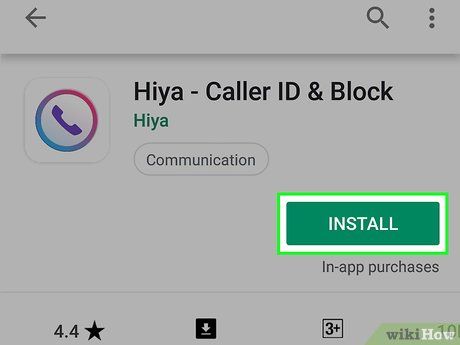
Nhấn vào GET (Nhận) hoặc Install (Cài đặt) bên cạnh tên Hiya. Ứng dụng này có biểu tượng điện thoại với màu xanh dương, tím và hồng. Quá trình cài đặt Hiya sẽ bắt đầu.
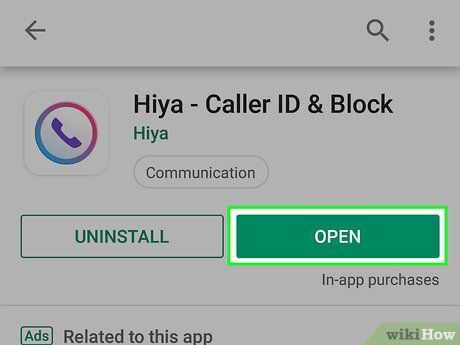
Mở Hiya. Nhấn vào biểu tượng Hiya trên màn hình chính hoặc trong menu ứng dụng để mở ứng dụng. Bạn cũng có thể nhấn vào Open (Mở) ngay trên màn hình Google Play Store hoặc App Store.
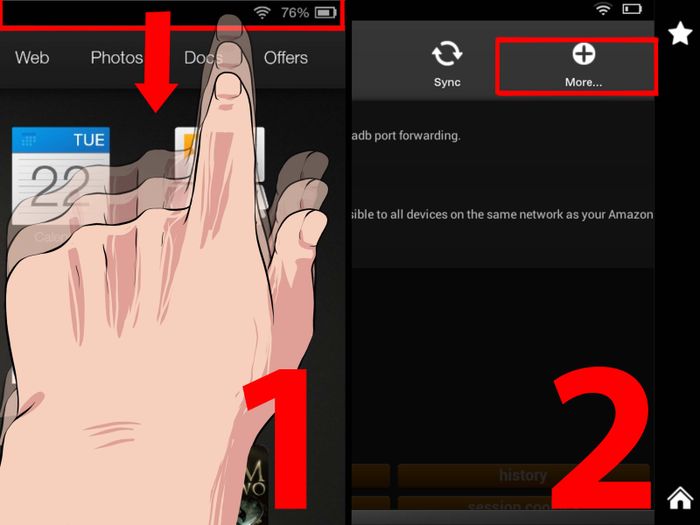
Tích vào ô đồng ý và nhấn vào Get Started (Bắt đầu). Thao tác này xác nhận bạn đồng ý với điều khoản dịch vụ và chính sách dữ liệu. Sau đó, nhấn vào Get Started.
- Bạn có thể được yêu cầu cấp quyền truy cập cho Hiya, chẳng hạn như cho phép ứng dụng trở thành ứng dụng gọi mặc định, thực hiện cuộc gọi và truy cập danh bạ. Hãy nhấn vào Allow (Cho phép) nếu đồng ý.
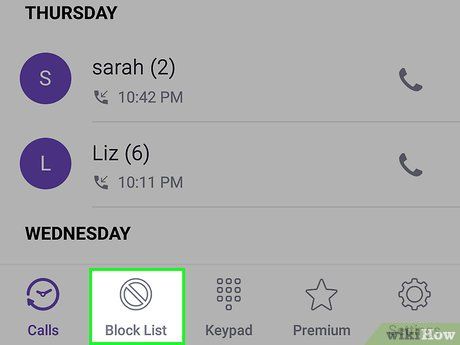
Nhấn vào Block List (Danh sách chặn). Đây là tab thứ hai nằm ở cuối màn hình, bên dưới biểu tượng hình tròn có đường thẳng xuyên qua.
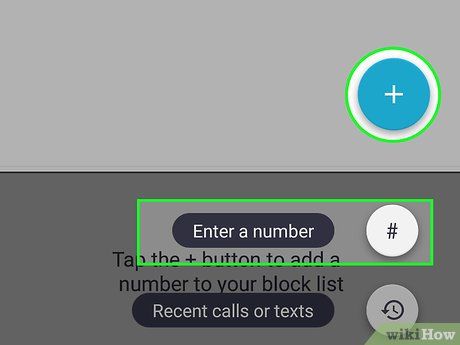
Nhấn vào Enter a number (Nhập số). Tùy chọn này nằm ở đầu danh sách.
- Bạn cũng có thể chọn số từ Recent calls or text (Cuộc gọi hoặc tin nhắn gần đây) hoặc Choose from contacts (Chọn từ danh bạ).
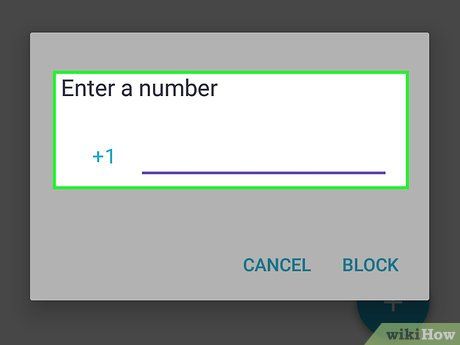
Nhập số điện thoại bạn muốn chặn. Số này sẽ không thể gửi tin nhắn đến bạn nữa, và người gửi cũng không nhận được thông báo về việc bị chặn.
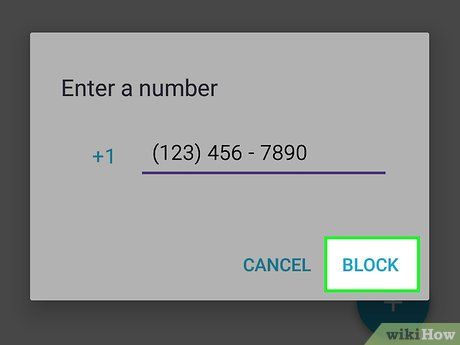
Nhấn vào Block ở góc dưới bên phải màn hình. Số điện thoại sẽ được thêm vào danh sách chặn.
Xử lý tin nhắn rác
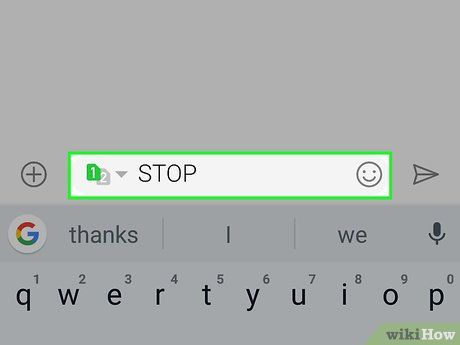
Trả lời tin nhắn rác bằng từ khóa "STOP". Đây là cách phổ biến để ngăn chặn tin nhắn quảng cáo. Nếu bạn nhận được tin nhắn từ dịch vụ không mong muốn, hãy thử phản hồi với từ "STOP". Mặc dù không đảm bảo hiệu quả, nhưng đây là phương pháp nhanh chóng và dễ thực hiện. Nếu thành công, bạn sẽ tiết kiệm thời gian mà không cần nhờ đến nhà mạng.
- Nếu bạn sử dụng chữ ký tự động trong tin nhắn, hãy tắt tính năng này trước khi gửi.
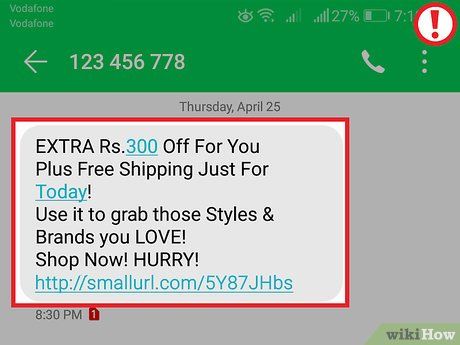
Không phản hồi tin nhắn quảng cáo không rõ nguồn gốc. Một số tin nhắn quảng cáo được gửi tự động đến số ngẫu nhiên. Việc phản hồi, dù chỉ bằng từ "STOP", có thể khiến hệ thống nhận diện số của bạn là đang hoạt động, dẫn đến việc bạn tiếp tục nhận tin nhắn rác. Nếu nhận được tin nhắn từ nguồn không xác định, hãy bỏ qua. Nếu tin nhắn vẫn tiếp tục, hãy cân nhắc sử dụng phương pháp khác.
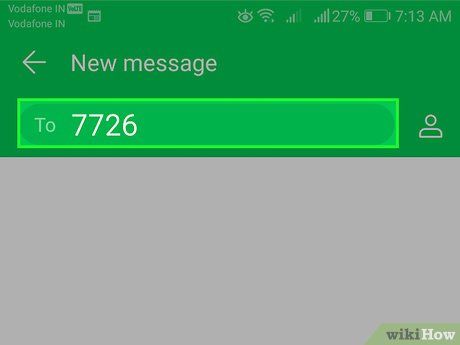
Báo cáo tin nhắn rác. Hầu hết các nhà mạng tại Mỹ đều hỗ trợ báo cáo tin nhắn rác miễn phí. Để báo cáo, hãy sao chép tin nhắn và gửi đến số 7726. Dịch vụ này được điều hành bởi GSM Association, giúp giảm thiểu tin nhắn rác cho cộng đồng người dùng.
- Số báo cáo tin nhắn rác khác nhau tùy quốc gia. Tại Pháp là 33700, Ấn Độ là 1909, và tại Việt Nam, bạn có thể liên hệ tổng đài 5656 (miễn phí).
Du lịch
Ẩm thực
Khám phá
Đi Phượt
Vẻ đẹp Việt Nam
Chuyến đi
Có thể bạn quan tâm

Khám phá chế độ giảm cân Low Carb hiệu quả và an toàn

Cách Khắc Phục Cảm Giác Đói Liên Tục

Khám phá công dụng tuyệt vời của chiết xuất mật ong lên men trong việc dưỡng da, an toàn và hiệu quả.

Top 6 cuốn sách hay nhất dành cho bé từ 0 đến 3 tuổi

Top 5 địa chỉ cung cấp giỏ trái cây đẹp và chất lượng tại Quảng Trị


